اگر شما آیفون 8 و یا بالاتر (مجهز به iOS 14 یا بالاتر) دارید، شاید یادگیری نحوه تهیه اسکرینشات آیفون با ضربه به پشت گوشی برای شما مفید واقع شود. این ویژگی، Back Tap نام داشته و باید آن را شخصیسازی کنید. در ادامه با آیتیرسان همراه باشید.
Back Tap چگونه کار میکند؟
Back Tap برای اولین بار در iOS 14 معرفی شد. این ویژگی از شتابسنج گوشی استفاده کرده (در آیفون 8 و بالاتر) و بدین ترتیب ضربات شما به پشت گوشی را تشخیص میدهد. در منوی تنظیمات میتوانید دو یا سه بار ضربه زدن را پیکربندی کرده تا با انجام این کار، عملی خاص در گوشی شما صورت گیرد. اپل این قابلیت را یک ویژگی دسترسیپذیری (accessibility) مینامد، هر چند که Back Tap میتواند برای همگان مفید واقع شود.
معمولا جهت تهیه اسکرینشات باید ترکیبی از کلیدهای فیزیکی را به کار ببرید. اگر در این کار زیاد دقت نکنید، آنگاه شاید آیفون خود را قفل کرده و یا اینکه حجم صدای آن را تغییر دهید. با بهکارگیری این ترفند میتوانید با دو یا سه بار ضربه زدن به پشت گوشی، سریعا اسکرینشات تهیه کنید.
این مطلب را نیز بخوانید: بهترین روش برای مخفی کردن تصاویر و ویدیوها در آیفون و آیپد
شیوه تهیه اسکرینشات آیفون با ضربه زدن به پشت گوشی
ابتدا باید با لمس آیکون “چرخدنده” خاکستری، به منوی “تنظیمات” بروید. معمولا این بخش در صفحه اول برنامههای شما قرار دارد. اگر نتوانستید آن را پیدا کنید، آنگاه میتوانید از Spotlight Search و یا سیری کمک بگیرید.
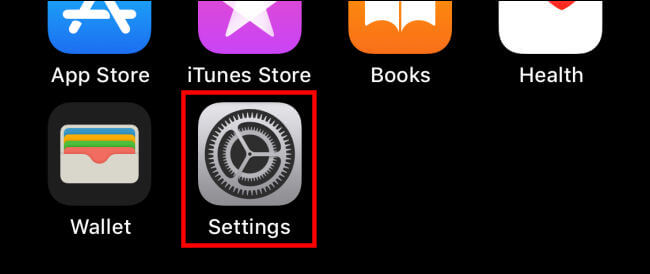
در منوی تنظیمات باید بر روی “Accessibility” ضربه بزنید.
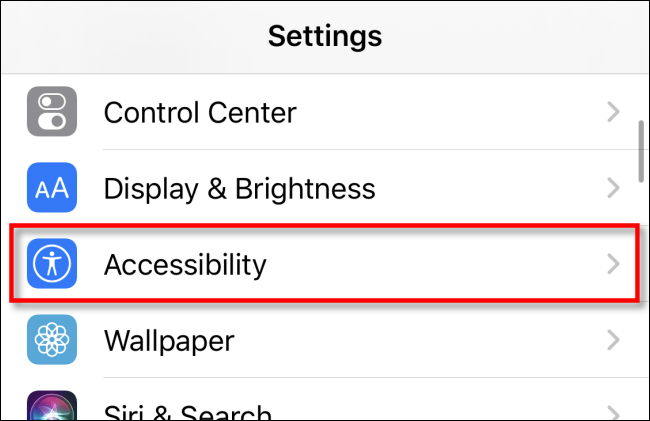
در صفحه بعد نیز باید “Touch” را لمس کنید.
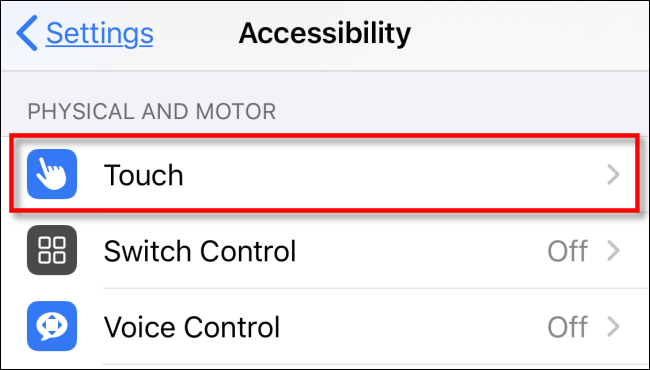
در صفحه “Touch Settings” باید به پایین رفته تا بتوانید گزینه “Back Tap” را مشاهده کنید. آن را انتخاب کنید.
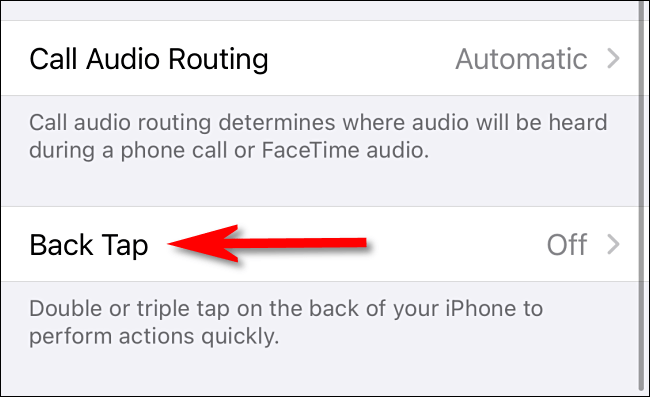
در تنظیمات “Back Tap” میتوانید عمل تهیه اسکرینشات را به دو (Double Tap) و یا سه بار (Triple Tap) ضربه زدن به پشت گوشی، اختصاص دهید. گزینه مدنظر خود را برگزینید.
 در منویی که در مقابل شما ظاهر میشود، به پایین رفته تا بتوانید “Screenshot” را مشاهده کنید. آن را لمس کنید.
در منویی که در مقابل شما ظاهر میشود، به پایین رفته تا بتوانید “Screenshot” را مشاهده کنید. آن را لمس کنید.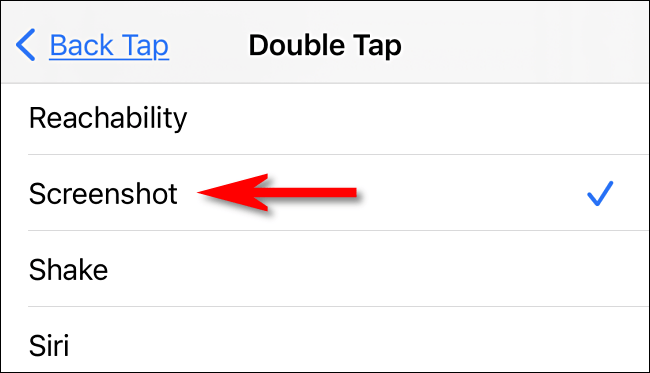 پس از انجام اقدامات بالا، باید یک منو به عقب بازگشته تا از ذخیره شدن انتخابهای خود، مطمئن شوید. حال میتوانید بهکلی از منوی تنظیمات خارج شوید.
پس از انجام اقدامات بالا، باید یک منو به عقب بازگشته تا از ذخیره شدن انتخابهای خود، مطمئن شوید. حال میتوانید بهکلی از منوی تنظیمات خارج شوید.
دفعه بعدی که دو یا سه بار (بسته به گزینههای انتخابی شما در بالا) به پشت آیفون خود ضربه بزنید، سیستمعامل iOS نیز از صفحه فعلی شما یک اسکرینشات تهیه کرده و آن را در قالب یک تصویر، ذخیره میکند. اسکرینشاتهای شما معمولا در آلبوم تصاویر ذخیره میشوند، هر چند که میتوانید در آینده به آنها در اپلیکیشن Photos نیز دسترسی پیدا کنید.




